Сохранение бумажных документов — важная если не обязательная процедура. Время от времени дела на бумаге нужно превратить в электронный вид, особенно если вам нужно поделиться информацией через электронные каналы связи. В этой статье мы рассмотрим несколько способов превращения бумажных документов в электронные файлы.
Перевод бумажных документов в электронный формат
Перевод бумажных документов в электронный формат можно производить различными методами.
С помощью специализированного ПО
Одним из самых распространенных и удобных способов превращения бумажных документов в электронный вид является использование специализированных программных продуктов таких как ABBYY FineReader. Они позволяют быстро распознавать отсканированные документы на многих языках и преобразовывать их в редактируемые файлы или PDF.
С помощью нотариальной конторы
Если у вас есть оригинальный бумажный документ, который вы хотите оцифровать, то можно обратиться в нотариальную контору для создания электронной копии. Нотариус сканирует документ и создает файл в формате PDF.
Как отсканированные документы перевести в PDF
Редактирование текста в отсканированном документе
Редактирование текста в отсканированных документах возможно с помощью Adobe Acrobat. Остановимся на нескольких нюансах этого процесса:
1. Откройте отсканированный файл PDF в Acrobat.
2. Выберите Инструменты > Редактировать PDF.
3. Нажмите на текстовый элемент, который требуется отредактировать, и начните ввод.
4. Выберите Файл > Сохранить как и введите новое имя для редактируемого документа.
Перевод отсканированных документов в формат PDF
Чтобы перевести отсканированный документ в формат PDF, воспользуйтесь встроенной функцией программа Adobe Acrobat.
1. Выберите Инструменты > Создать PDF.
2. Откроется окно Создать файл PDF из любого формата. Выберите Сканер для просмотра доступных параметров. Окно создания PDF, раздел «Сканер».
3. Выберите Инструменты > Сканирование и распознавание > Повышение качества > Отсканированный документ.
4. Выберите опции на дополнительной панели инструментов, нажмите значок Настройка и выберите соответствующие опции в диалоговом окне «Улучшить отсканированный документ PDF», затем нажмите кнопку OK.
Полезные советы
- В процессе сканирования документов, убедитесь, что бумага не была загнута или смята, чтобы избежать искажения изображения.
- После сканирования документов, проверьте точность распознавания текста и графики.
- При редактировании текста в документе, сохраняйте оригинальный файл, чтобы исключить возможность потери информации.
Вывод
Превращение бумажных документов в электронный вид — легкий и удобный способ обмена информацией. Существует несколько способов превращения документов в электронный формат, их выбор зависит от вашей личной ситуации и предпочтений. С помощью нашей инструкции, вы без труда создадите электронную копию ваших документов.
Перевод бумажных документов в электронный вид
Как сканировать документ на принтере и отправить на компьютер
Для сканирования документа на принтере и его отправки на компьютер необходимо следовать нескольким простым шагам. Сначала нужно нажать кнопку «Пуск», затем выбрать раздел «Устройства и принтеры», который находится справа. В контекстном меню следует выбрать «начать сканирование». Процесс сканирования займет всего несколько минут.
Отсканированный файл появится в отдельной папке на экране компьютера. Перед сканированием следует проверить, чтобы принтер был правильно подключен к компьютеру, а также чтобы на нем была достаточно функциональная программа для сканирования. Этот метод сканирования может быть полезен при необходимости приобретения электронной копии документа или при отправке документов по электронной почте.
Как отсканировать документ и отправить его по электронной почте
Для отправки изображения по электронной почте нужно отсканировать документ при помощи программы ScanSnap Home. Сначала нажимаем кнопку «Scan», чтобы открыть окно сканирования. Далее, выбираем шаблон «Scan to Email» из списка. Нажимаем кнопку «Задать» в разделе «Отправить в», чтобы указать адрес электронной почты получателя.
После настройки жмем кнопку «OK», чтобы закрыть окно с опциями отправки почты. Далее нажимаем кнопку «Добавить», чтобы добавить отсканированный документ в список файлов, которые будут отправлены. В конце, после убеждения, что все настройки верны, нажимаем кнопку «Отправить», чтобы отправить изображение по электронной почте. В данном случае, сканирование и отправка таким способом происходят быстро и просто, что делает эту функцию очень удобной в повседневной работе.
Как отсканировать документ со сканера на компьютер
Для того чтобы отсканировать документ со сканера на компьютер, необходимо выполнить несколько действий. Сначала необходимо поместить оригинал документа на стекло сканера или в устройство автоматической подачи документов. Далее, на компьютере с операционной системой Windows нужно выбрать меню [Пуск], а затем [Все программы], после чего — [Presto! 3].
В меню [Файл] необходимо щелкнуть на пункте [Выбрать источник. ] и выбрать сканер из диалогового окна [Выберите источник]. После этого нужно нажать на кнопку [OK]. Таким образом, можно легко и быстро сканировать документы на компьютере. Этот процесс очень удобен, если нужно отправить копию документа электронной почтой или сохранить его в электронном виде.
Как отсканировать документ и отправить на комп
Если вы хотите отправить отсканированный документ на компьютер, сделать это очень просто. Сначала вам нужно загрузить оригинал документа в лоток устройства автоматической подачи или на стекло сканера. Затем на начальном экране коснитесь пункта «Профили сканирования» и выберите опцию «Сканирование на компьютер».
После этого выберите соответствующий профиль сканирования, где будет сохранен документ. Если у вас возникнут какие-либо проблемы или вопросы, вы можете обратиться к инструкции пользователя устройства сканирования или связаться с технической поддержкой производителя. В любом случае, этот процесс не должен вызывать трудностей, и вы вскоре сможете отправить документ на компьютер для дальнейшей работы.
Для перевода бумажного документа в электронный вид в формате PDF необходимо использовать программа Acrobat. Для начала следует выбрать в меню «Инструменты» пункт «Создать PDF». После этого откроется окно «Создать файл PDF из любого формата». В этом окне выберите пункт «Сканер», чтобы получить доступ к параметрам сканирования.
Далее необходимо выбрать нужный тип сканера и настроить его параметры, такие как разрешение сканирования и яркость/контрастность изображения. После этого выберите папку для сохранения полученного PDF-файла и нажмите кнопку «Создать PDF». В процессе сканирования будет создана последовательность страниц, которые автоматически объединятся в один документ. Таким образом, получится электронный документ, который можно с легкостью отредактировать, сохранить и отправить на печать.
- Как отсканировать документ и отправить на комп
- Как отсканировать документ и отправить его по электронной почте
Источник: kombinaty.ru
Как создать электронный документ
Электронным документом называется любой файл, содержащий текст, изображения или другие данные. Такие документы создаются и обрабатываются при помощи программ, поддерживающих соответствующие форматы.
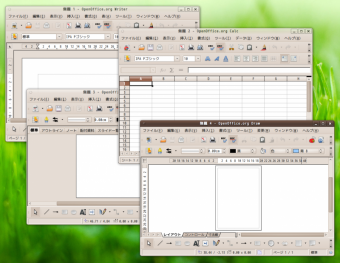
Статьи по теме:
- Как создать электронный документ
- Как сделать электронную книгу
- Как создать файл блокнотом
Инструкция
Правильно выберите программу для создания электронного документа. Например, если вы хотите создать файл в формате «только текст», выберите программу KWrite или Geany (в Linux) либо «Блокнот» (в Windows), текстовый документ сложной структуры — Abiword, OpenOffice.org Writer, Microsoft Office Word, растровый графический документ — Mtpaint, Paint, GIMP, электронную таблицу — Gnumeric, OpenOffice.org Calc, Microsoft Office Excel и т.п.
Убедитесь, что программа, необходимая для создания электронного документа желаемого формата, на вашем компьютере есть. Если таковой еще нет, установите ее.
Запустите выбранную вами программу.
Если пустой документ после запуска программы не создался в ней автоматически, выберите в меню «Файл» пункт «Создать» или аналогичный, либо нажмите одновременно клавиши Control и N.
Если вам будет предложено выбрать тип документа, указать размер изображения, и т.п., введите соответствующую информацию. В случае, если затем будет сразу же предложено указать имя файла, введите его.
Если файл еще не озаглавлен, выберите в меню «Файл» пункт «Сохранить как», либо нажмите Control+S, после чего выберите папку и введите имя файла. Сразу же выберите его тип, если программа поддерживает файлы нескольких типов.
В дальнейшем периодически сохраняйте файл. Используйте для этого пункт «Сохранить» в меню «Файл», либо уже упомянутое выше сочетание клавиш Control+S. Чем чаще вы будете сохранять файл, тем меньше вероятность потери информации при внезапном обесточивании компьютера.
После окончания работы с документом обязательно сохраните его перед выходом, даже если вы периодически осуществляли сохранение в ходе работы с ним. Впрочем, если вы забудете это сделать, программа напомнит вам об этом и предложит сохранить изменения. Запустив программу снова, выберите документ в списке последних обработанных либо нажмите Ctrl+O либо выберите в меню «Файл» пункт «Открыть», затем выберите папку и файл.
Источник: www.kakprosto.ru
Как оцифровать ваши документы

У вас начались серьезные проблемы с хранением бумажных документов? Полки ломятся от нелепо раздувшихся папок, и вы по три часа ищите нужную бумажку? Тогда пришло время заняться оцифровкой документов, которая сделает ваш кабинет или квартиру более чистой, а способ поиска более простым и удобным.
Создайте собственную электронную библиотеку, редактируйте, копируйте и перемещайте цифровые файлы по своему желанию. Возможность создания цифровых документов – одно из благ цивилизации. Так воспользуйтесь им!
Прежде, чем отважиться на оцифровку своих документов, вам следует знать, что хранить их можно двумя способами – в виде изображений и в виде текстовых файлов. Хранение изображений потребует гораздо больше места на жестком диске, но при этом вы сможете сохранить стиль исходного документа. Преобразование отсканированных изображений в текстовый файл потребует дополнительных затрат времени, так как необходимо осуществить процесс оптического распознавания символов OCR (правда, если быть точным, то это название не совсем верно, так как здесь речь идет о работе с цифровой информацией, однако, как это нередко бывает, термин прижился).
Как же выбрать формат хранения документов? Очень просто: если оригинал документа написан от руки, и вам важно сохранить его «характерность» (письмо от любимого человека) или если документ является, к примеру, произведением искусства, то сохраните его в виде изображения (иногда узнаваемый почерк столь же важен, как и написанные слова).
Другой более прозаической причиной для сохранения рукописных документов в виде изображений является отсутствие коммерчески доступного программного решения, пригодного для интерпретации рукописных символов. Пока эта технология застряла в КПК и планшетах, в которых она реализована несколько в ином виде, чем нам требуется. Работая с планшетом, вы пишите символы «от руки», вводя их по порядку, а программа в режиме реального времени преобразует их в печатный текст. Распознавание почерка отдельно взятого человека с отсканированного документа – дело будущего.
Сканеры
Независимо от того, в каком виде выбудете хранить ваши документы – в виде изображений или в виде текстовых файлов, вам понадобится сканер для их оцифровки. Если вы хотите оцифровать сравнительно небольшое количество документов, то многофункционального принтера или планшетного сканера вам будет вполне достаточно. Единственный их недостаток – относительно медленная скорость работы. Имейте в виду, что только более дорогие модели имеют функцию автоматической подачи листов для обработки многостраничных документов.
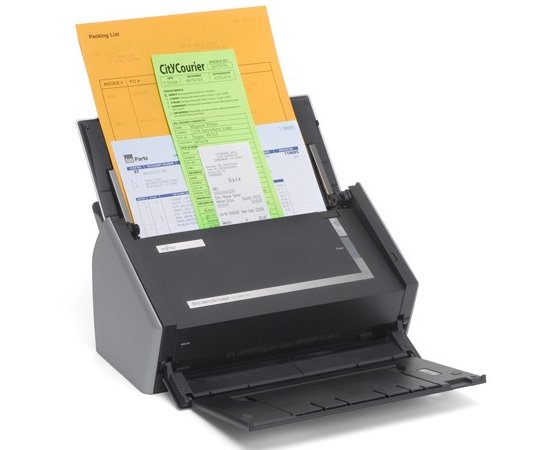
Среди самых лучших моделей назовем ScanSnap S1500 от Fujitsu и ScanJet Professional 3000 от HP. Скорость сканирования документов этих устройств составляет в среднем 20 страниц в минуту и выше. При этом ScanJet Professional 3000 отличается более надежным механизмом подачи бумаги, в то время как ScanSnap S1500 имеет более совершенное программное обеспечение. Оба сканера находятся примерно в одной ценовой категории, так что выбирать вам.
OCR – софт
Большинство сканеров поставляются с программным обеспечением для осуществления OCR, которое устанавливается на вашем компьютере. Если вы недовольны сопутствующим ПО или его нет, то подобные программы вещь довольно распространенная и их можно приобрести отдельно. Существуют следующие рыночные предложения:
• FineReader 9 Express от ABBYY, $ 100 за обычную и $ 400 за профессиональную версию программы Pro 10;
• OmniPage 17 Standard от Nuance, $ 150 за обычную версию программы и $ 500 за профессиональную;
• Acrobat X Standard от Adobe, $ 299 за обычную версию и $ 449 за профессиональную;
• PaperPort 12 Standard от Nuance стоит $ 100 за обычную и $ 200 за профессиональную версию ПО, правда здесь нет функции OCR, только вариант управления отсканированными документами.
Разрешение
Для документов, хранящихся в виде изображений, как правило, достаточно выставить разрешение от 150 до 200 точек на дюйм, однако OCR – софт работает гораздо лучше, если изображения сохранены в более высоком разрешении – 300 пикселей на дюйм. Все зависит от того, что вам нужно. Если вы просто хотите сохранить хотя бы минимальную читабельность отсканированного документа, можете снизить требования к разрешению. Если для вас важно высокое качество, то, соответственно, увеличьте его.
OCR в веб
Существует несколько онлайн-сервисов, которые предоставляют услугу распознавания отсканированных документов. Среди наиболее известных назовем бесплатные ресурсы Free OCR, NewOCR и OCR Online. Они прекрасно подходят для небольших проектов, то есть работают только с небольшими по объему документами.
Сначала вы должны отсканировать оригинал в память компьютера, а затем загрузить изображение документа на веб-сайт. Естественно, на каждом из ресурсов существуют свои ограничения как по объему, так и по содержанию документа. Так, веб-приложения распознают исключительно текст, без линий или дополнительных символов, которые присутствуют на странице.
Сервис Free OCR является бесплатным, однако размер загружаемого файла не может превышать 2 Мб и не содержать не более чем 5000 пикселей, а это примерно 50 точек на дюйм для документа обычного стандарта. Причем, вы сможете обработать не более 10 подобных документов в час.
Услугами сайта NewOCR вы также можете воспользоваться бесплатно, но его интерфейс крайне примитивен, зато объем обрабатываемых документов в 2,5 раза больше – до 5 Мб. И, наконец, ресурс OCR Online требует создания бесплатного аккаунта, но позволяет загружать до 15 файлов в час объемом до 4 Мб в разрешении около 200 точек на дюйм на странице. Если вас такие объемы не устраивают, то можно купить платный доступ за $ 3.95 (8 центов за страницу) и получить возможность обработать до 50 документов за раз или заплатить $ 49.95 за обработку до 5000 (1 цент за страницу). Данное веб-приложение работает как с текстом, так и с графическими элементами, однако ему, естественно, далеко до стандартов Acrobat X или FineReader 10.
E-книги
Наверное, вы, как и я, любите запах настоящей книги, любите ощущение плотной бумаги и вид красивой графики. Однако сегодня все больше и больше людей предпочитают иметь дело с электронными книгами, для чтения которых используются так называемые специальные читалки, планшеты, смартфоны, плееры и прочие портативные устройства. Огромное количество интернет-магазинов предлагает просто гигантские объемы контента. Но что, если вы захотите иметь вашу собственную коллекцию е-книг, которые не доступны в цифровом формате?
Чтобы преобразовать ваши любимые «физические» книги в электронные, требуется их сначала отсканировать, а затем перевести в текстовый формат при помощи программы OCR. Это утомительно даже если вы будете использовать очень быстрый FLATBED-сканер. Такие сканеры напоминают «ксероксы», имея прижимную крышку, поэтому они могут сканировать не только отдельные листы, но и книги целиком. Если же вы готовы «распотрошить» любимую книгу, то можете использовать SHEETFED-сканер, которая работает по принципу факса, то есть с отдельными страницами (как ScanSnap S1500 от Fujitsu и ScanJet Professional 3000 от HP).
После того, как вы переведете свои документы, учебники или книги в форматы PDF, Word или fb2, вы можете воспользоваться специальными программами для организации, редактирования или чтения электронных документов. Например, Calibre или Stanza. Calibre – бесплатный органайзер и редактор для вашей коллекции электронных книг. Программа помогает работать с каталогом – организовывать, классифицировать, комментировать, искать, сохранять новые и старые книги на жестком диске вашего компьютера или в памяти е-ридера.
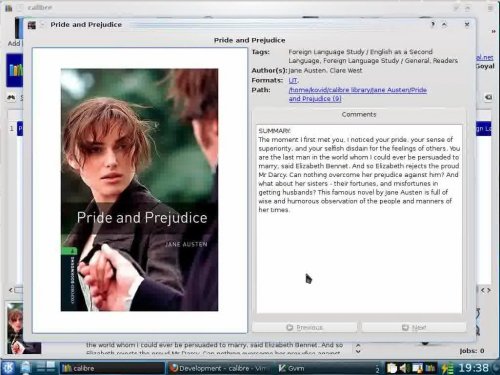
Программа Stanza предназначена для ля загрузки и чтения электронных книг на любое устройство – будь то компьютер, iPhone, iPod или Kindle. Приложение дает возможность удобно организовать свою электронную библиотеку, создать свои собственные литературные списки предпочтений, узнать о книге, прежде чем вы загрузите ее из магазина, найти другую обложку для книги и многое другое.
Источник: mydiv.net